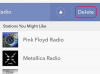PC'nizin nasıl çalıştığını anlamak, hızlarını kontrol etmeyi kolaylaştıracaktır.
Resim Kredisi: JumpStock/iStock/Getty Images
Bilgisayarınızın hızı, iş verimliliğinizde çok büyük bir belirleyici faktördür. Hız, bilgisayarınızın video oyunları oynayabilmesi veya güçlü video düzenleme yazılımları veya 3D grafik uygulamaları çalıştırıp çalıştıramaması konusunda da önemli bir unsurdur. Bilgisayar hızınızı kontrol etmek, yükseltmeye ihtiyaç duyan belirli alanları tespit etmenize ve mevcut PC kurulumunuzun herhangi bir görev için hazır olup olmadığını belirlemenize olanak tanır.
İşlemci hızı
Bir perakendeci veya bilgisayar üreticisi bir bilgisayarın hızını listelediğinde, bu genellikle bilgisayarın işlem hızına atıfta bulunur. Ekranın sağ alt köşesine kaydırarak, "Ayarlar"a tıklayıp "Bilgisayar Bilgileri"ni seçerek Windows 8'de işlemci hızınızı hızlı bir şekilde kontrol edebilirsiniz. Hızınızı görmek için "İşlemci" değerini kontrol edin. İşlemci hızı, BIOS menünüzde de mevcuttur; BIOS'u açmak için bilgisayarınız açılırken (tam anahtar anakartınıza bağlıdır) "Sil" veya "ESC" tuşuna basın.
Günün Videosu
Disk Hızı
Bilgisayarınızda yavaşlamalar yaşanıyorsa, bunun nedeni işlemci olmayabilir. İşlemcinin sabit sürücüdeki verileri ne kadar hızlı okuyabileceğini veya yazabileceğini belirleyen disk hızınız, bilgisayarınızın genel yanıt verme hızında büyük bir faktör oynayacaktır. Sabit sürücü hızını kontrol etmek için kullanılabilecek birkaç üçüncü taraf aracı vardır, ancak bunu doğrudan Windows 8'den de kontrol edebilirsiniz. "Çalıştır" iletişim kutusunu açmak için "Windows-R" tuşlarına basın ve ardından "msinfo32" yazın. Sistem Bilgisini açmak için "Enter" tuşuna basın. "Bileşenler"in yanındaki "+" işaretini ve ardından "Depolama"nın yanındaki "+" işaretini tıklayın. Sabit sürücünüzle ilgili tüm bilgileri bulmak için "Sürücüler"i seçin; hızıyla ilgili resmi bir derecelendirme almak için resmi üreticinin web sitesindeki sürücü seri numarasını kullanın.
İnternet hızı
Hızlı, güçlü bir bilgisayarda bile, yavaş İnternet, mükemmel olmayan performansın nedeni olabilir. Birçok uygulama, işlevsellik için Web'e ihtiyaç duyar ve erişim yavaş olduğunda kekeler. Speedtest.net, Bandwidth Place veya Speakeasy gibi bir çevrimiçi hız denetleyicisini ziyaret ederek İnternet hızınızı kontrol edebilirsiniz. Ek olarak, çoğu yüksek hızlı İnternet sağlayıcısının, müşteri desteğiyle iletişime geçerek erişebileceğiniz resmi bir hız denetleyicisi vardır.
Grafik İşleme
Video oyunlarınızın ve multimedya uygulamalarınızın performansından büyük ölçüde sorumlu olan şey grafik kartınızdır. Hızlı işlemciye sahip bir bilgisayar, grafik kartı göreve uygun değilse, üst düzey oyunlar veya yazılımlarla hala mücadele edebilir. 3DMark veya FurMark gibi bir üçüncü taraf kıyaslama uygulaması çalıştırarak grafik kartınızın gücünü kontrol edin. Can You Run It (Kaynaklara bakın) web sitesi, bilgisayarlarının belirli bir oyunu çalıştırma görevine uygun olup olmadığını merak eden oyuncular için de güçlü bir kaynaktır; site ayrıca size grafik kartı ve işlemci model adlarınızı da sağlar.